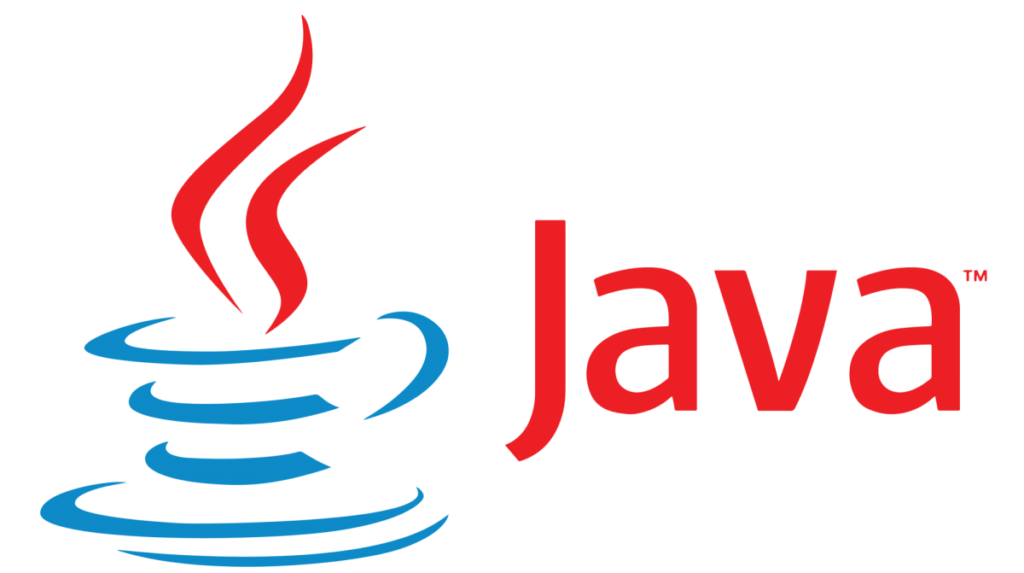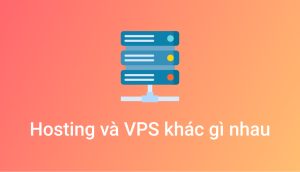JDK (Java Development Kit) nó sẽ bao gồm rất nhiều thứ như compiler, debug cũng như môi trường và các phần bổ sung khác để bạn có thể chạy được Java. Vì Java nó sẽ chạy qua JVM (Jave Virtual Machine) nên đó là điểm mạnh, nó có thể chạy được trên rất nhiều hệ điều hành khác nhau. Không dài dòng nữa, bắt đầu luôn nè.
1.Cài đặt JDK
Download gói cài đặt: Các bạn download bản mới nhất tại địa chỉ oracle.com/technetwork/java/javase/downloads
Việc cài đặt này rất là đơn giản, các bạn chỉ cần làm theo các hình bên dưới là sẽ xong
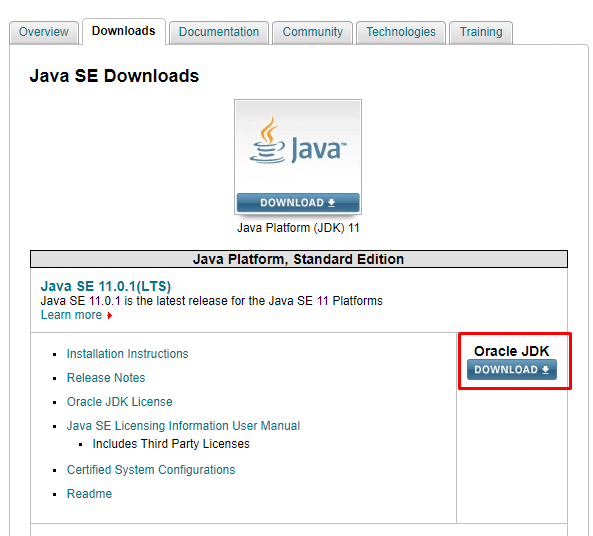
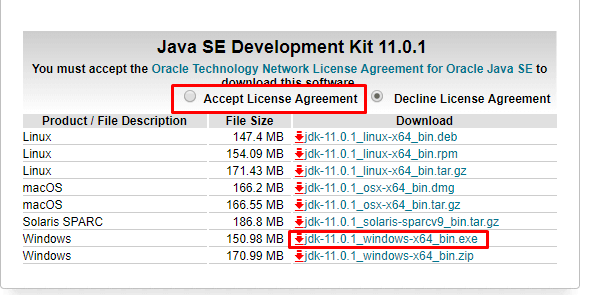
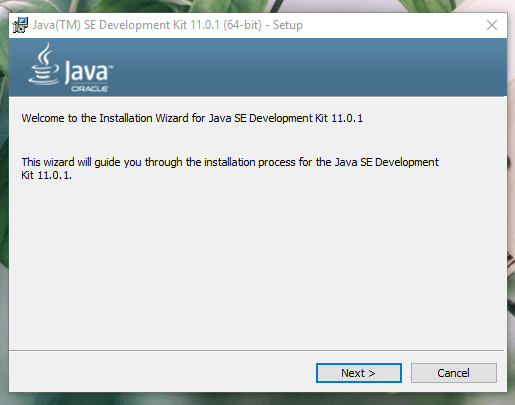
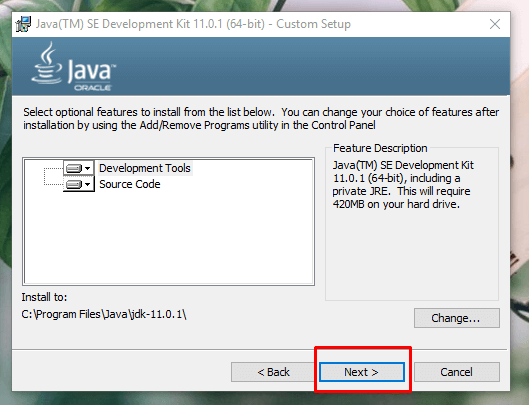
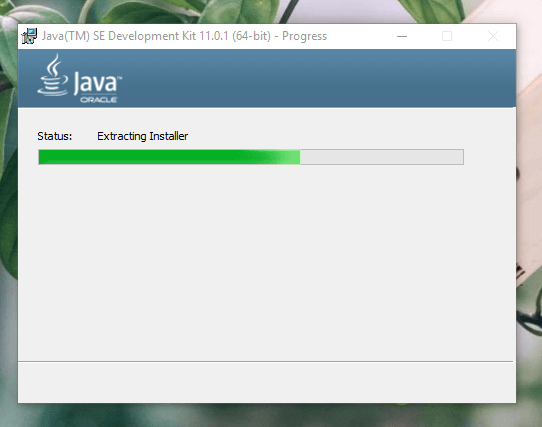
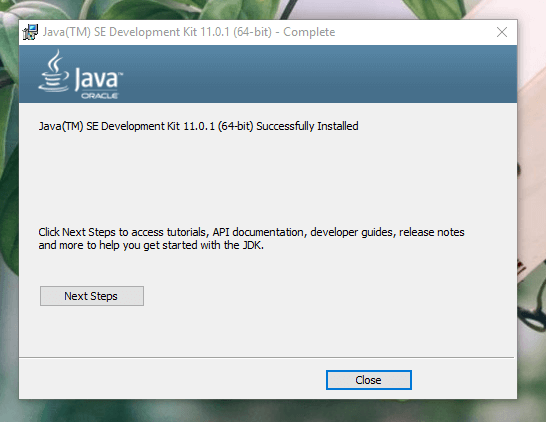
Sau khi cài đặt xong thì các bạn phải setup biến môi trường cho nó nữa thì mới nhận được đầy đủ
2. Thiết lập biến môi trường
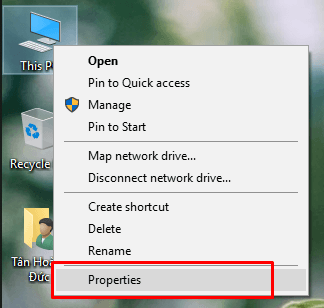
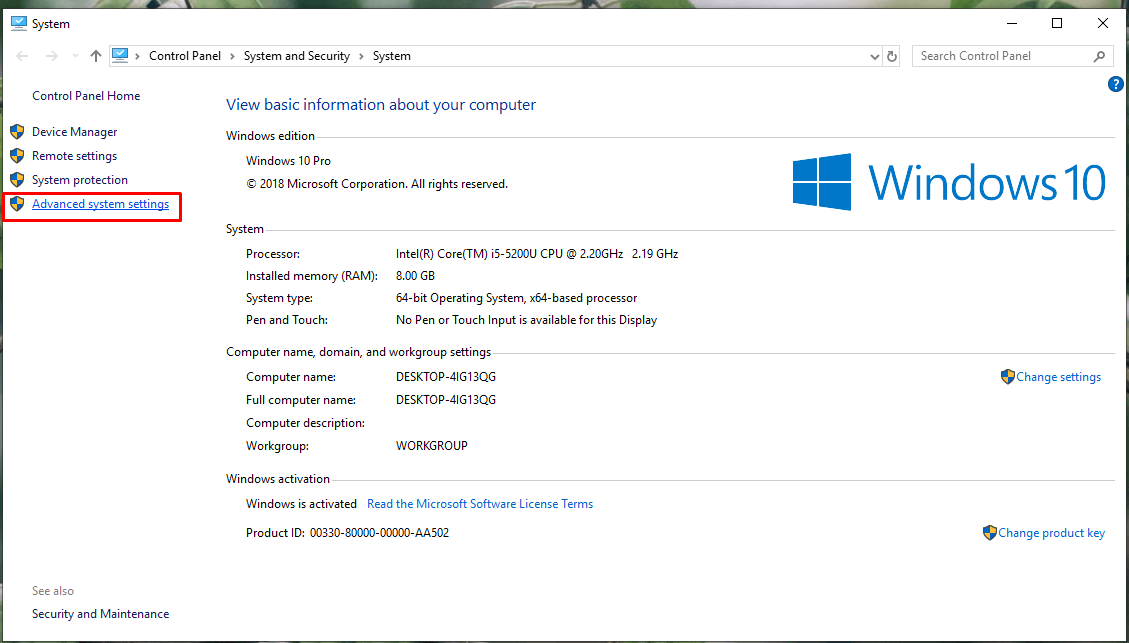
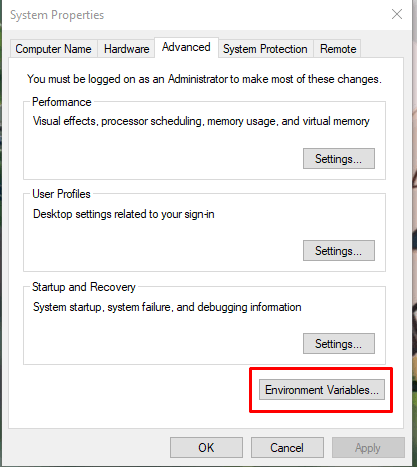
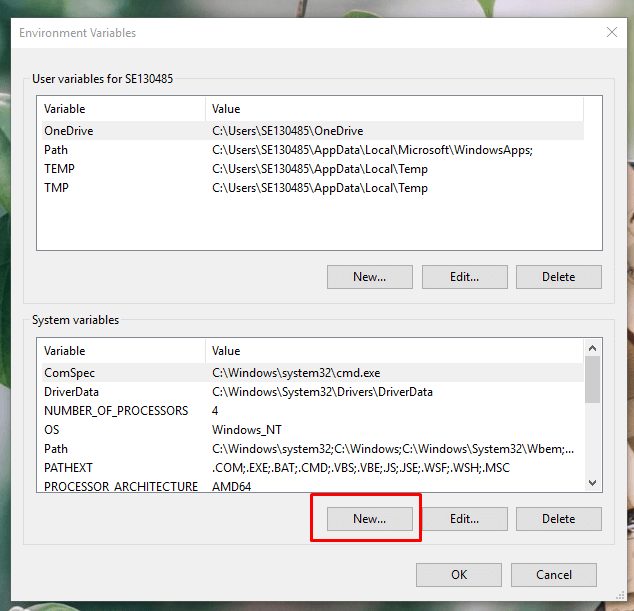
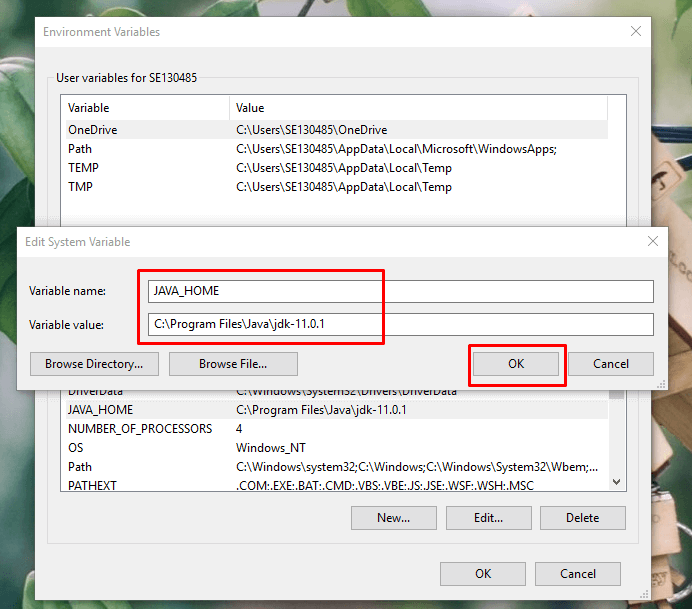
JAVA_HOME C:\Program Files\Java\jdk-11.0.1
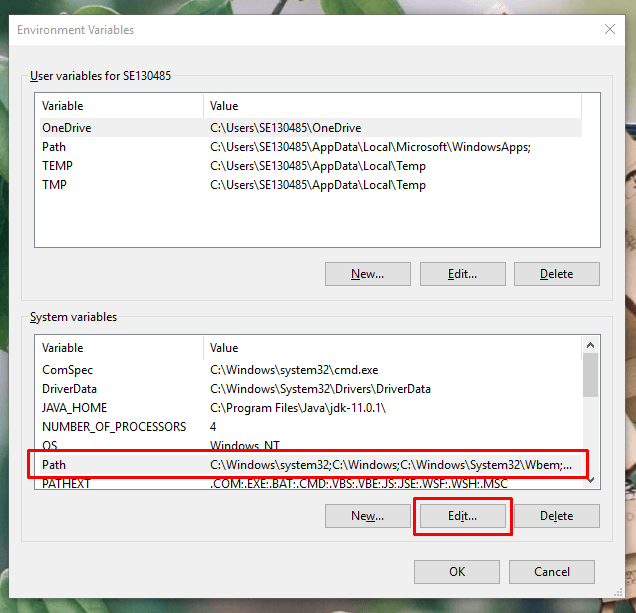
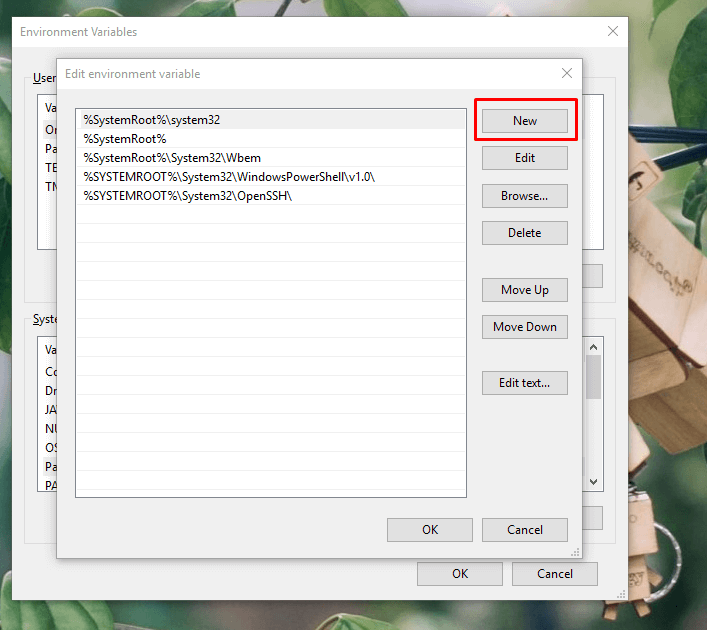
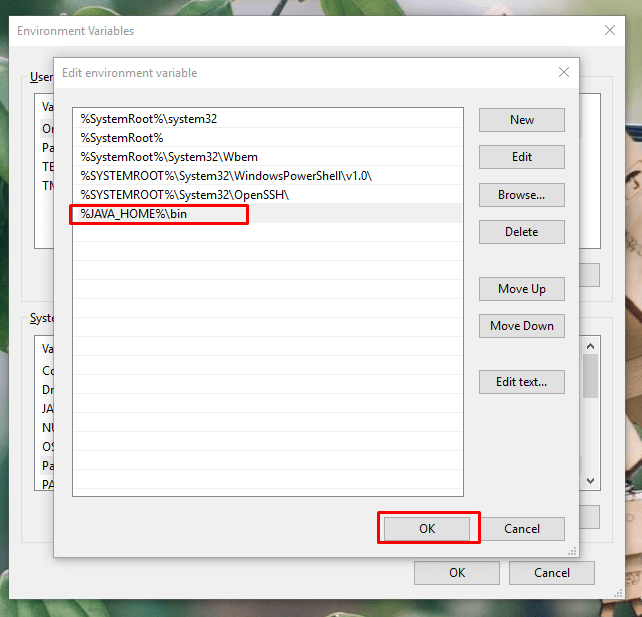
%JAVA_HOME%\bin
Để kiểm tra cài đặt đã đúng hay chưa các bạn mở CMD lên và gõ các lệnh bên dưới như ảnh
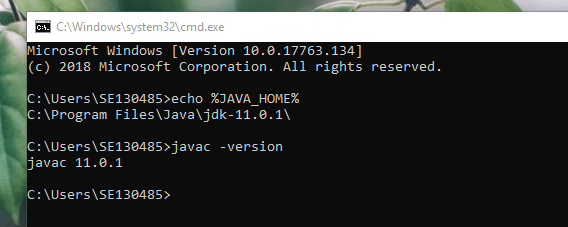
echo %JAVA_HOME% javac -version
Nếu hiện đúng thì là thành công, nếu sai các bạn xem lại quá trình cài đặt môi trường. Không được thì reset máy thử xem nha
Vậy là xong. Mình đã hướng dẫn các bạn cài đặt JDK. Chúc các bạn thành công, nếu có câu hỏi hay gặp vấn đề trong lúc cài đặt, để lại bình luận để được hỗ trợ ha.

Mình là một developer. Sở thích của mình là chụp ảnh, “làm gì” bàn phím và nhiều thứ linh tinh khác nữa.